今天给大家讲解一下快速对齐姓名。比方这有现成的word文档,里面有很多姓名,但是姓名排列是混乱的,如何快速对齐?给大家演示一下。
·首先可以单击一下姓名的左边,按住鼠标左键选中整个区域。
·再把鼠标单击左上角的插入,下面有表格,单击表格的下箭头,选择文本转换成表格,单击一下。
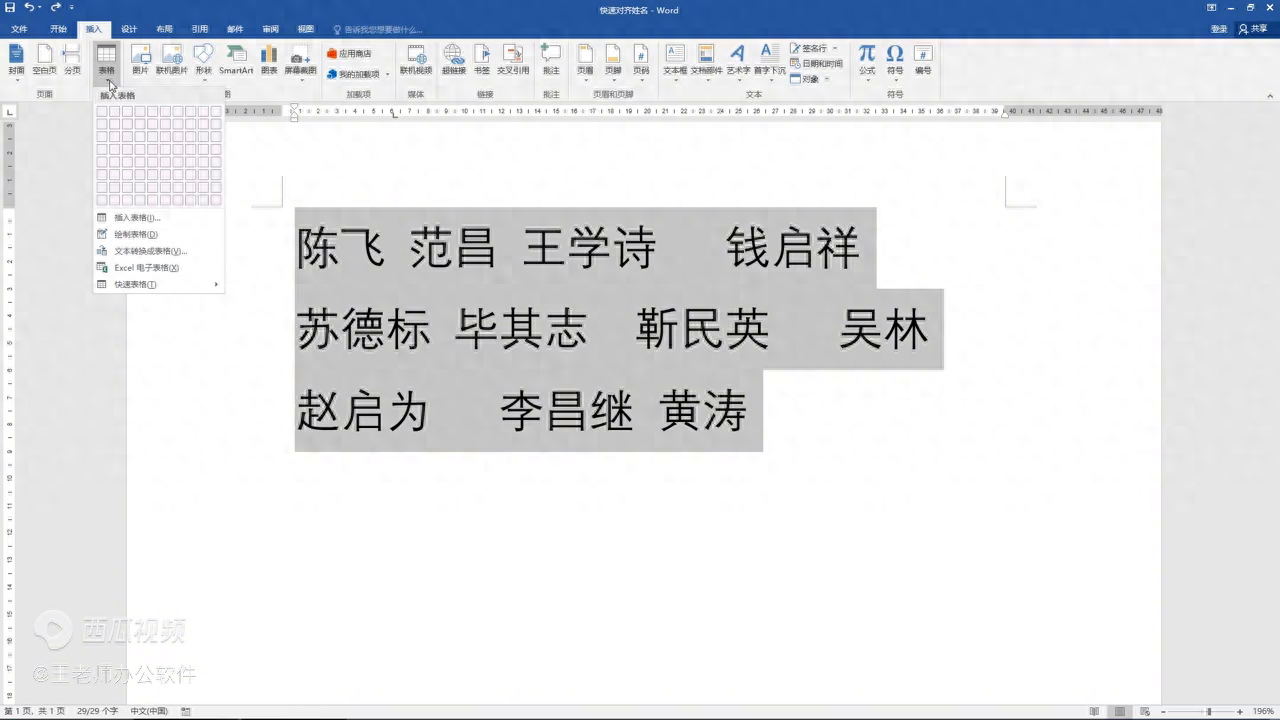
·中间这里选择固定列宽就可以。
·下面文字分割符位置可以选择空格,当然如果文字是用逗号分割的就可以选择逗号,如果其他符号可以选择其他符号,这里是用空格分割,所以选择空格,上面会自动的生成几行几列。
·选择完空格以后单击确定,这样可以生成一个表格,而且把姓名分开,可以单记一下空白处。
·如果只想做成表格,这样就可以。如果想取消表格,只是把姓名对齐,可以单记一下表格。

·左上角这里有四个箭头的图标,选中它可以选中整个表格。
·选中完以后单击一下表格工具下面的设计,可以单击一下。
·再把鼠标移到右边,单击一下边框的下箭头,选择边框和底纹。
·最下面边框和底纹单击一下,左上角选择的是边框,可以选择无,单击一下。
·选择完以后单击确定,这样就可以快速的对齐姓名,而且四周取消了显示的表格。


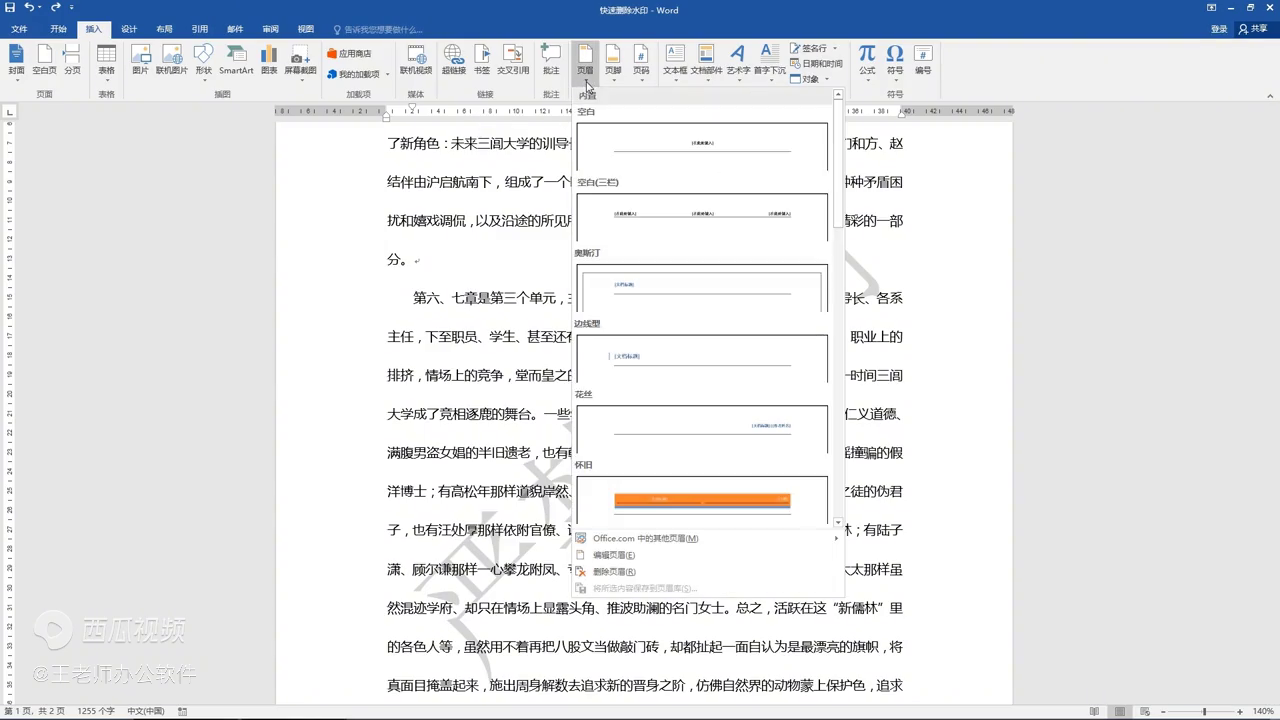
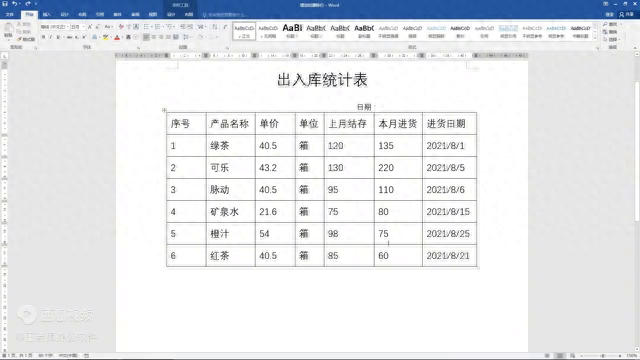

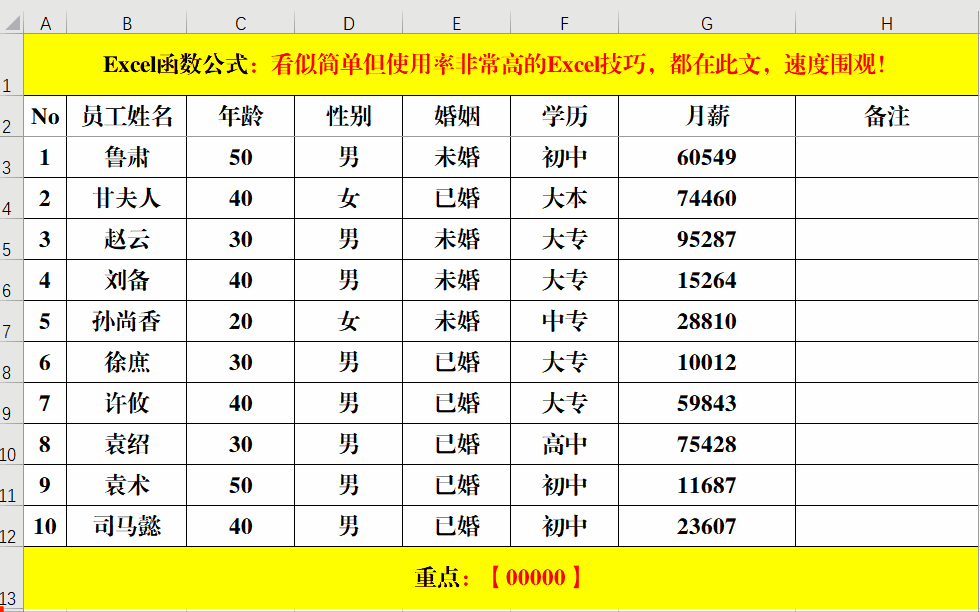
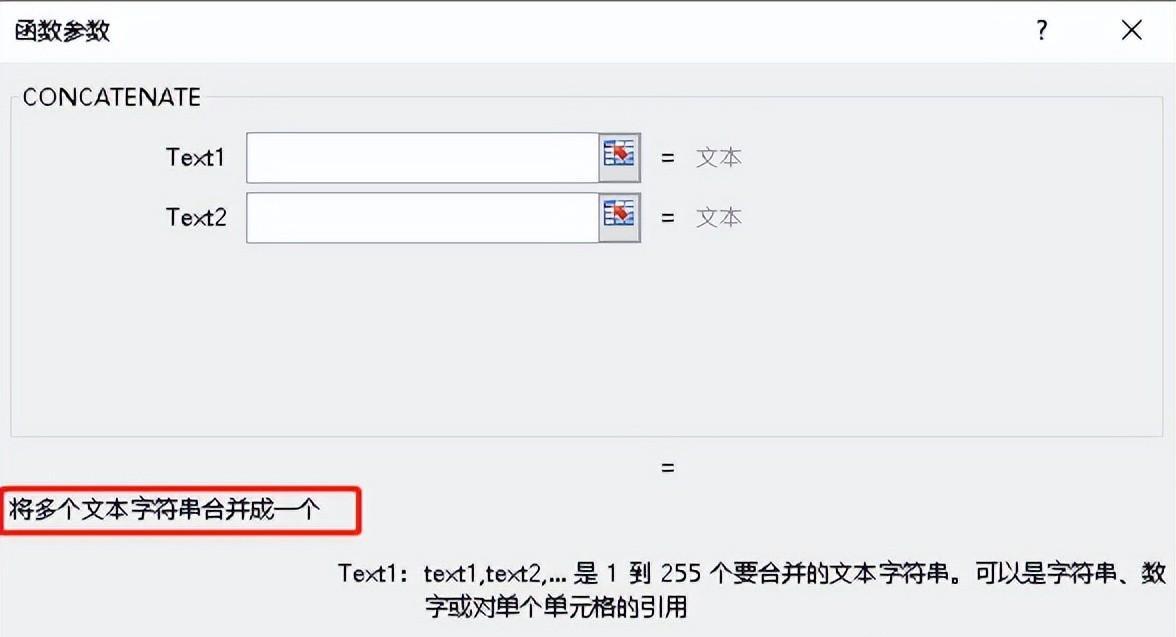
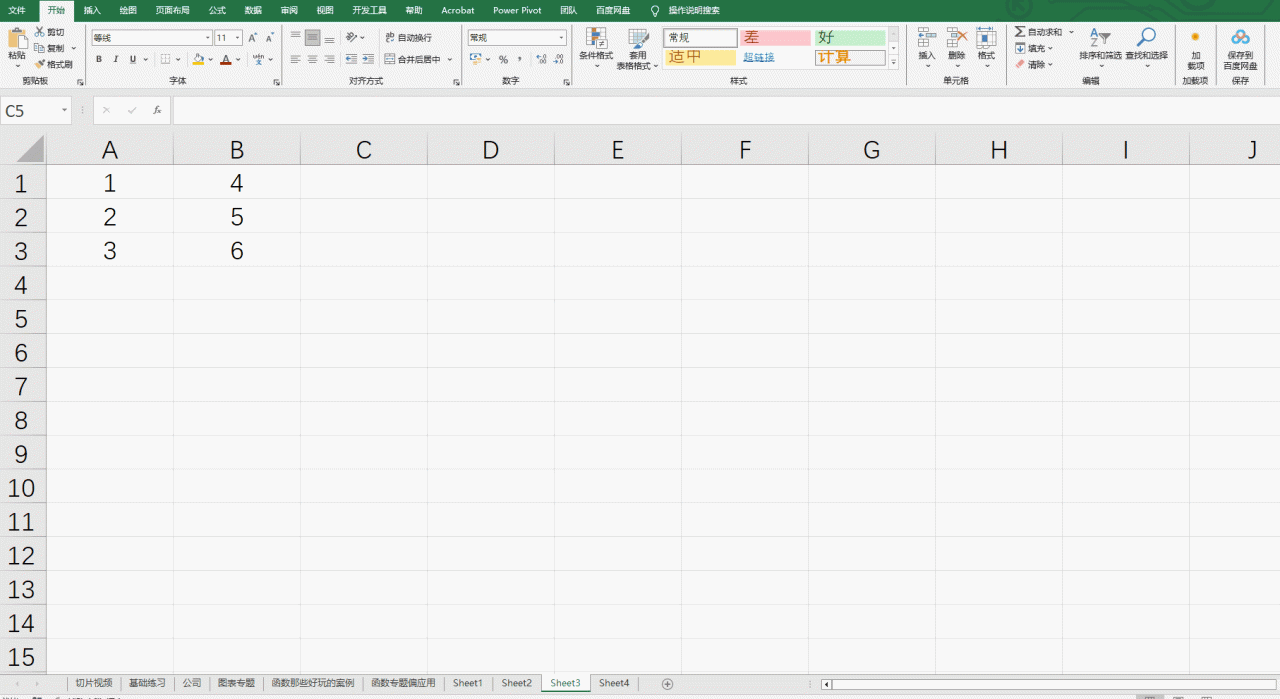
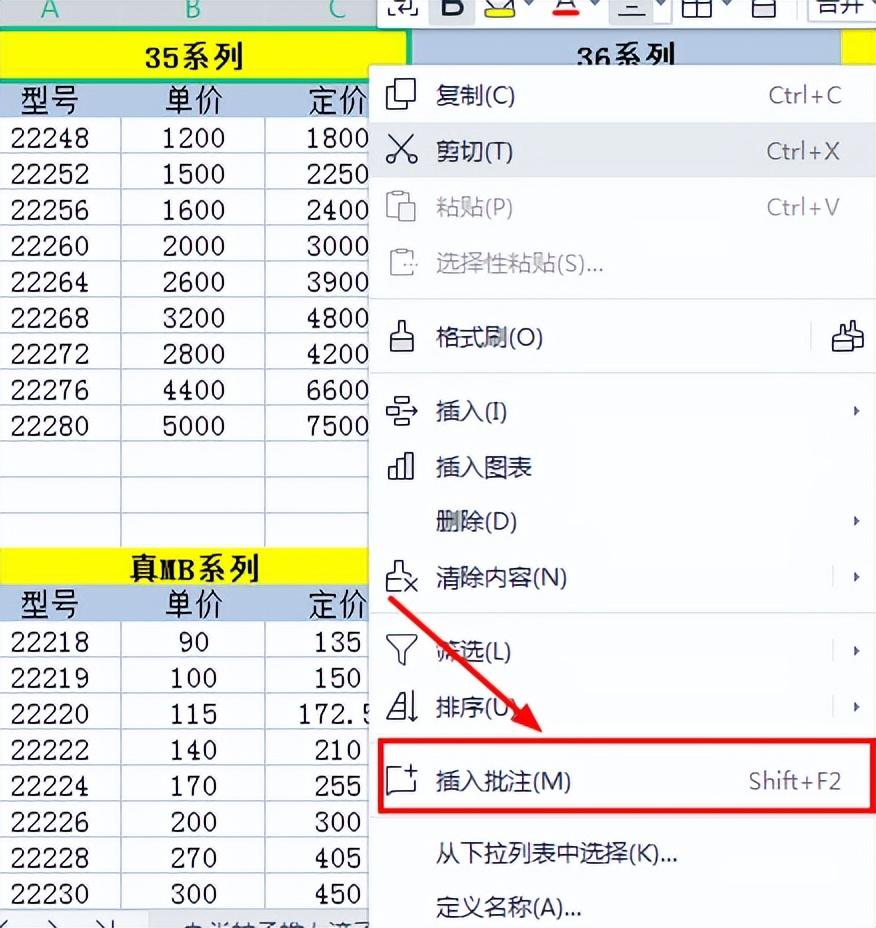
评论 (0)